# Nextcloud, notre nuage
# Introduction
# Connexion au nuage de l'Interfoodcoop
Pour [se connecter](https://nuage.interfoodcoop.net/) au **Nextcloud de l'InterfoodCoop...**
**(1)** Il faut d'abord se rendre sur [https://nuage.interfoodcoop.net/](https://nuage.interfoodcoop.net/)
**(2)** Il faut ensuite sélectionner :
[ ](https://guides.interfoodcoop.net/uploads/images/gallery/2020-11/Ih0efW702kHV730y-image-1605905457168.png)
La fenêtre de connexion du **forum de l'InterfoodCoop** s'ouvre alors.
**(3)** Renseigner le nom d'utilisateur et le mot de passe.
et cliquer sur :
[ 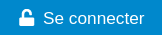](https://guides.interfoodcoop.net/uploads/images/gallery/2020-11/A1Ir00wdYpnFNgpI-image-1605905428920.png)
**(4)** Une page de demande de consentement**[1)](#bkmrk-%2A%3A-%C3%80-quoi-sert-la-pa)** s'ouvre alors :
[ 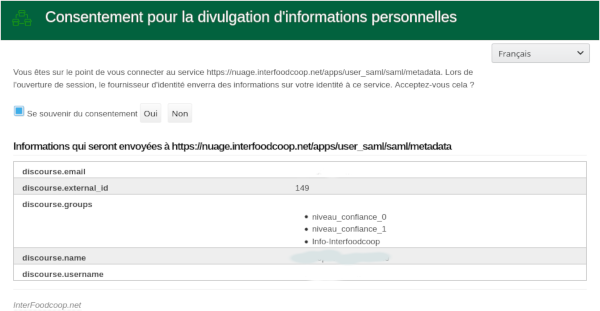](https://guides.interfoodcoop.net/uploads/images/gallery/2020-11/LrNoSfmBVrvLHHwc-image-1606077786500.png)
[ ](https://guides.interfoodcoop.net/uploads/images/gallery/2020-11/6d8yMEZR28fcNRDi-image-1605905516902.png)
Sur cette fenêtre, cliquer sur Oui à
[](https://guides.interfoodcoop.net/uploads/images/gallery/2020-11/2lmZP1mcrngO1TMa-image-1605905573813.png)
**Bravo !**
La **page d'accueil du Nextcloud** de l'InterfoodCoop s'ouvre alors :
[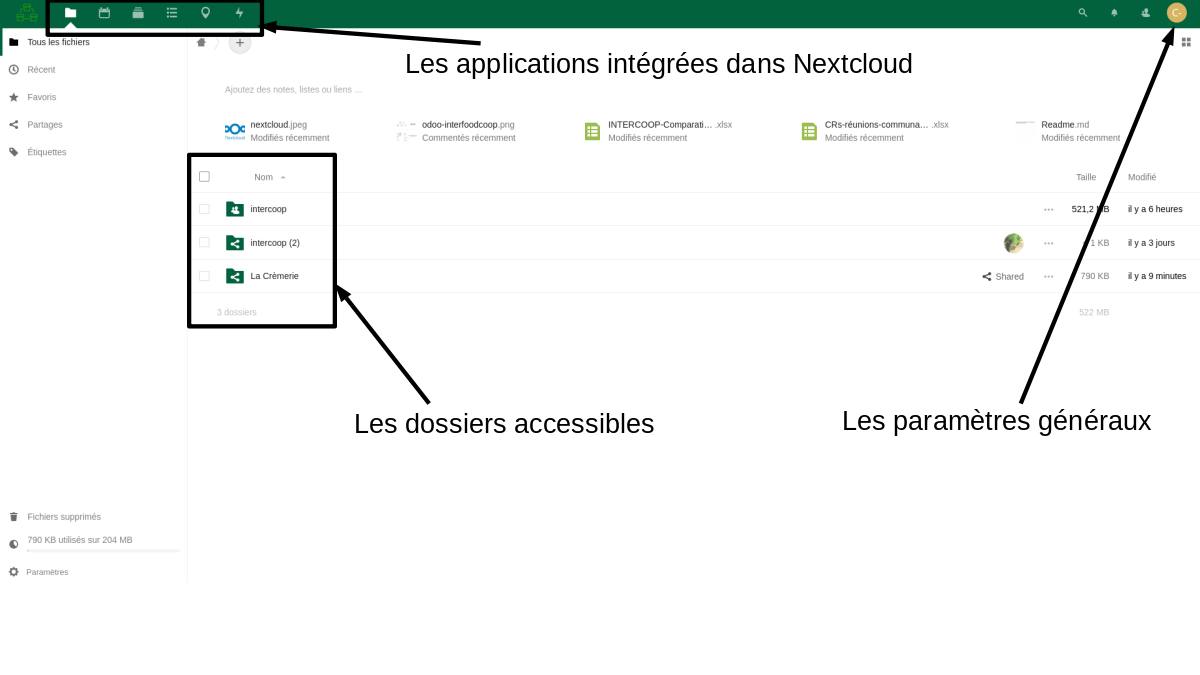](https://guides.interfoodcoop.net/uploads/images/gallery/2020-11/OAj5eyAu948hIIhE-image-1605906843438.jpg)
---
**Notes de bas de page :**
1\) *À quoi sert la page de consentement ?* Elle permet de vous montrer quelles sont vos données du forum qui sont envoyés à notre Nextcloud.
# Connexion au nuage de l'Interfoodcoop sur smartphone
Pour se connecter au nuage depuis votre smartphone, vous pouvez utiliser l'application mobile Nextcloud.
**(1)** Télécharger l'app mobile pour Android ou iOS :
| [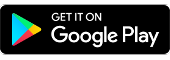 ](https://play.google.com/store/apps/details?id=com.nextcloud.client "Téléchargement App Nextcloud pour Android") | [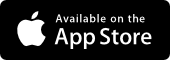](https://itunes.apple.com/us/app/nextcloud/id1125420102?mt=8 "Téléchargement app Nextcloud pour iOS") |
**(2)** Sur votre ordinateur, allez sur les paramètres de sécurité de votre compte : [https://nuage.interfoodcoop.net/settings/user/security](https://nuage.interfoodcoop.net/settings/user/security)
**(3)** Dans Appareils & sessions, indiquez un nom d'application et cliquez sur Créer :
[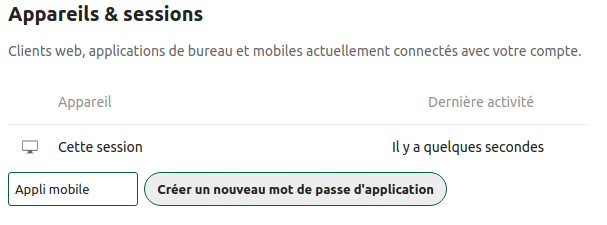](https://guides.interfoodcoop.net/uploads/images/gallery/2020-12/7WJNeIUJwM0agL9m-screenshot-2020-12-12-16-31-45.png)
**(4)** Cela va générer un nouveau mot de passe. Pour éviter de devoir le recopier, cliquez sur "Afficher le QR code" :
[](https://guides.interfoodcoop.net/uploads/images/gallery/2020-12/hAKaotYABVPF1Hjj-image.png)
**(5)** Ouvrez l'application Nextcloud sur votre smarphone. Cliquez sur "Se connecter", puis sur le pictograme QR Code pour pouvoir scanner le code affiché sur votre ordinateur :
| [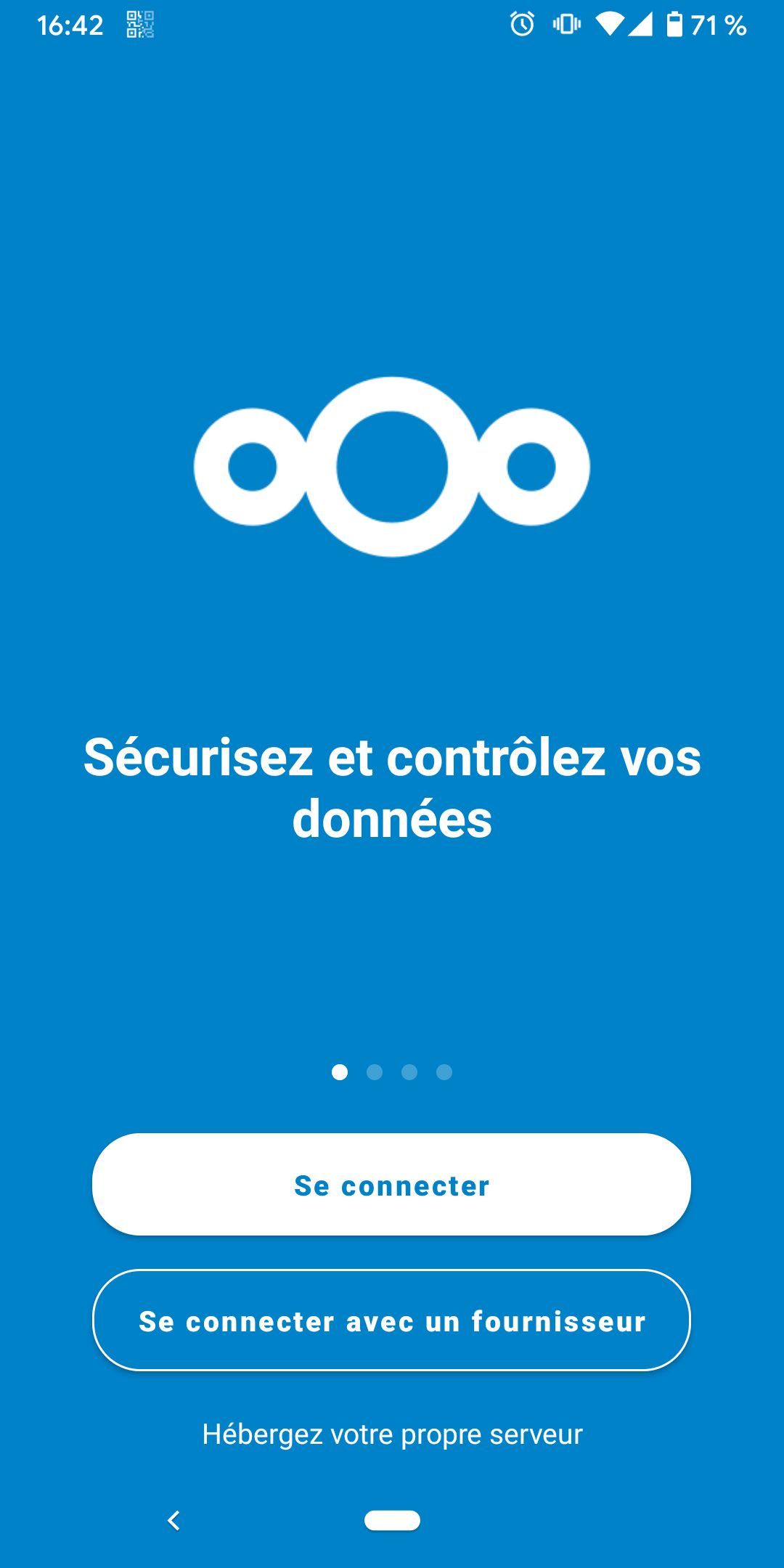](https://guides.interfoodcoop.net/uploads/images/gallery/2020-12/DJXA0rON41r06BNi-screenshot-20201212-164201.png) | [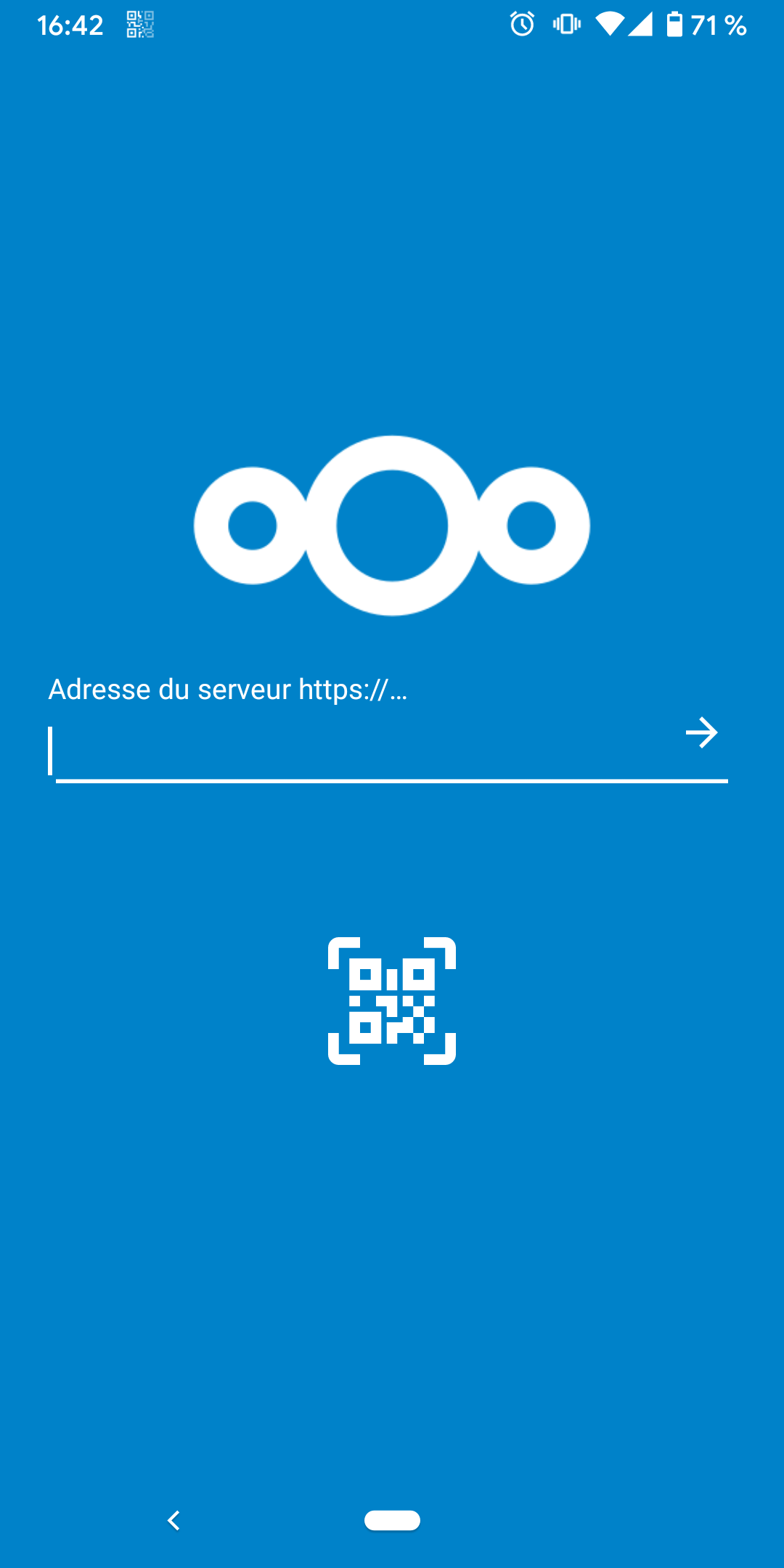](https://guides.interfoodcoop.net/uploads/images/gallery/2020-12/WpWLX9odB0G1qitP-screenshot-20201212-164209.png) |
**(6)** Scannez votre QR Code
**Bravo, vous êtes connecté !**
# Quelques fonctions de base
#### Obtenir son identifiant de Cloud Fédéré
**(1)** Se rendre dans les paramètres généraux de Nextcloud, en cliquant sur l’icône en haut à droite
**(2)** Puis sélectionner la section Partage
**(3)** Vous trouverez alors **Votre identifiant de Cloud Fédéré**,
Comme indiqué ci-dessous image :
[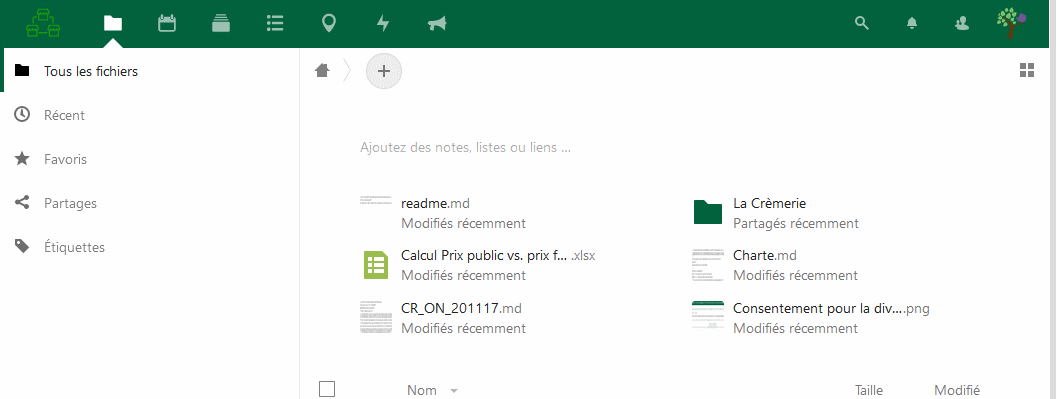](https://guides.interfoodcoop.net/uploads/images/gallery/2020-11/6P4NwZgLKlsjCZUy-image-1606300889682.gif)
C'est cet **identifiant de Cloud Fédéré** qui est à envoyer à vos correspondant pour qu'il puissent vous partager un fichier ou un dossier.
# Le travail en groupe
# Groupes hérités du Forum Supermarchés Coopératifs
#### Création de groupe
Pour faciliter la collaboration, des groupes de personnes peuvent être créées. Ces groupes peuvent correspondre à des Coopératives, mais aussi à des comités de travail ou des groupes d’intérêt, au sein d'une même coopérative ou entre coopératives.
Les groupes peuvent être créés sur le forum Supermarchés Coopératifs à l'adresse suivante : [https://forum.supermarches-cooperatifs.fr/g](https://forum.supermarches-cooperatifs.fr/g)
Seuls [les administrateurs](https://forum.supermarches-cooperatifs.fr/g/administrateurs) du forum peuvent créer des groupes. N'hésitez pas à leur demander directement en message direct ou alors de faire une demande dans [la catégorie dédié aux questions à propos du forum](https://forum.supermarches-cooperatifs.fr/c/demandes/23).
#### Exemple de groupes du forum
Voici un exemple de [liste des groupes](https://forum.supermarches-cooperatifs.fr/g) existants sur le forum.
[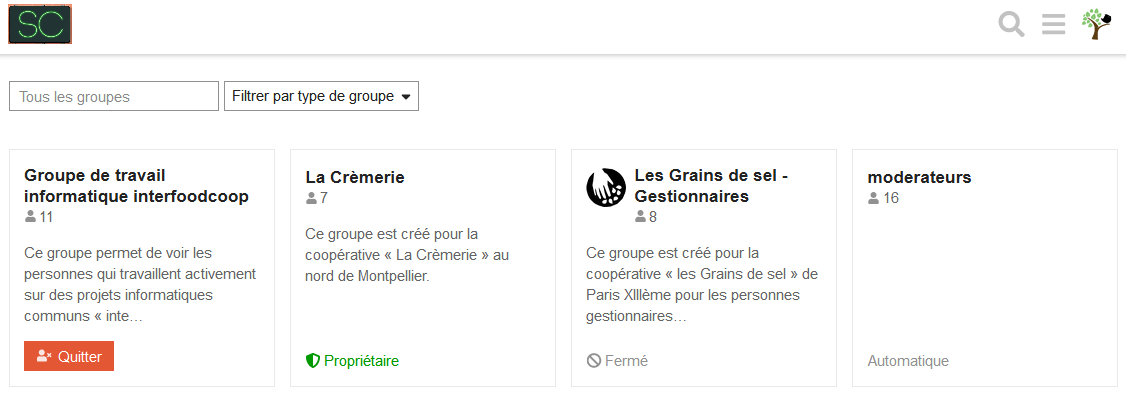](https://guides.interfoodcoop.net/uploads/images/gallery/2020-11/jkCRRD6f1URgb2l3-image-1606296871323.png)
#### Utilisation des groupes
Les groupes ainsi crées sont accessibles dans [Nextcloud](https://guides.interfoodcoop.net/books/nextcloud-notre-nuage "Nextcloud, notre nuage"), comme ici pour le groupe La Crèmerie :
[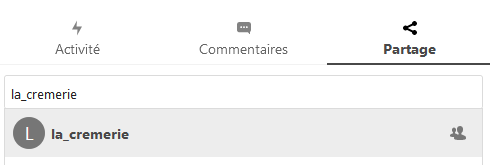](https://guides.interfoodcoop.net/uploads/images/gallery/2020-11/YBH1UfZldbl0roKn-image-1606297395192.png)
Un dossier, un fichier, ou un ensemble d'information (tableau Deck, Agenda,,...) peuvent ainsi être partagés directement avec ce groupe. La mise à jour de membres du groupe ne se faisant qu'une fois, à travers le Forum Supermarchés Coopératifs
Attention, les utilisateurs **déjà connectés** au Nextcloud se retrouveront dans le nouveau groupe **seulement après une déconnexion et une re-connexion sur le Nextcloud, notre nuage** de l'utilisateur lui-même.
PS : *emplacement de cet article sans doute à revoir...*
# Le partage de dossier / de fichier
### Partage de fichiers
Les utilisateurs Nextcloud peuvent partager fichiers et dossiers. Les cibles possibles sont
- liens publiques
- utilisateurs
- groupes
- cercles
- conversations
- utilisateurs ou groupes sur serveurs Nextcloud fédérés
##### Partage interne entre utilisateurs et groupes
Il est possible de partager un dossier ou un fichier avec des utilisateurs (ou un groupe) à travers la fonction "Partager", voir flèche rouge ci-dessous.
[](https://guides.interfoodcoop.net/uploads/images/gallery/2020-11/paHhkQ5XHs0iZAww-image-1606299201878.jpg)
Lorsque vous partagez des fichiers avec d’autres utilisateurs, groupes, cercles, les droits d’accès des fichiers et dossiers sont modulables :
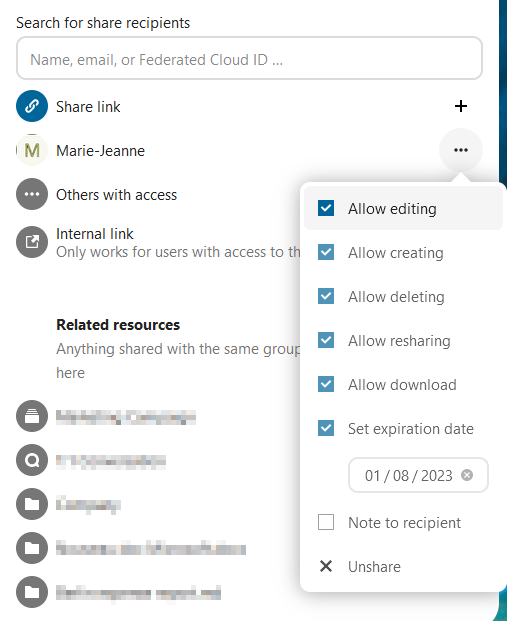
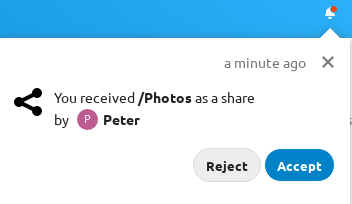
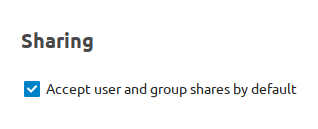
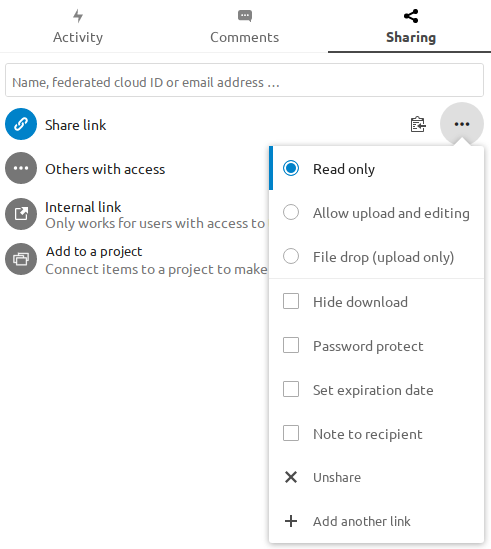
- **Lecture Seule** pour autoriser seulement à voir et à télécharger
- **Autoriser l'ajout et la modification**
- Avec **Dépôt de fichier**, l’utilisateur peut uniquement téléverser des fichiers à un dossier sans voir les fichiers déjà présents dans ce dossier.
- **Cacher le téléchargement** permet d’éviter le téléchargement des fichiers partagés
- **Protéger par mot de passe**
- **Définir une date d’expiration** désactivera automatiquement le partage
- **Note au destinataire**
- **Annuler le partage** pour annuler le partage
- **Ajouter un nouveau lien** pour créer plusieurs liens publiques avec des droits différents
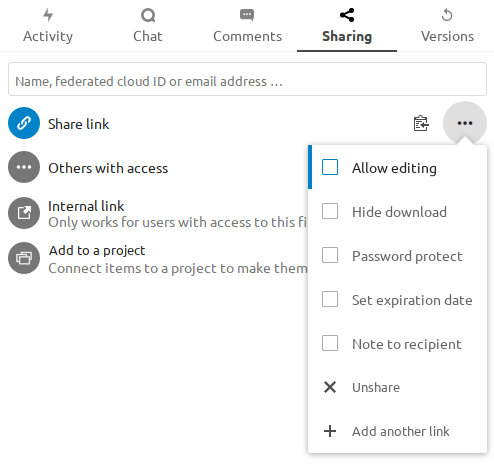
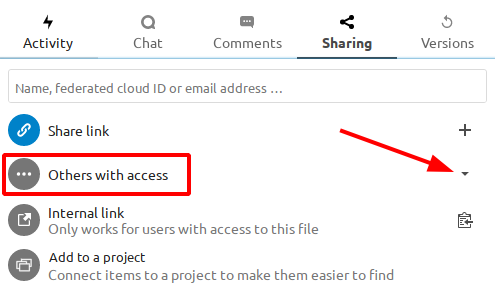
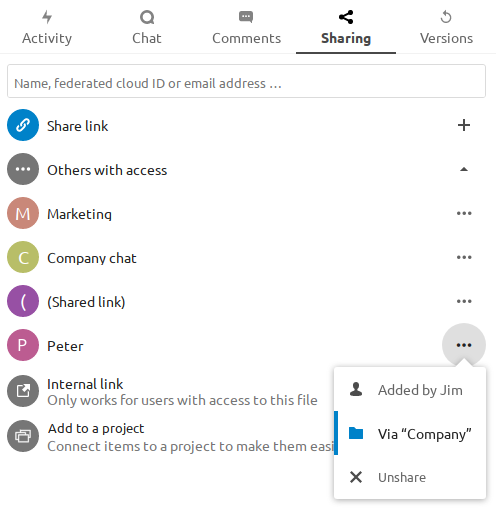
- voir qui a initié le partage
- voir où le partage a été initié (cliquez pour naviguer dans les dossiers pour lesquels vous avez les accès)
- annuler le partage initial (uniquement possible pour le propriétaire du partage)
---
D'après [https://docs.nextcloud.com/server/latest/user\_manual/fr/files/sharing.html](https://docs.nextcloud.com/server/latest/user_manual/fr/files/sharing.html)
# Les partages fédérés
Le Partage Fédéré vous permet de monter des partages de fichiers depuis des serveurs Nextcloud distants, créant ainsi votre propre réseau Nextcloud. Vous pouvez aussi créer des liens de partage directs avec d’autres utilisateurs sur d’autres serveurs Nextcloud.
##### Création d’un nouveau partage fédéré
Le partage fédéré est activé par défaut sur les nouvelles installations Nextcloud ainsi que sur celles qui ont été mises à jour. Pour créer un nouveau partage avec un autre serveur Nextcloud ou ownCLoud, suivez ces étapes :
Allez dans votre page `Fichiers` et cliquez sur l’icône Partage, sur le fichier ou dossier que vous voulez partager. Dans la barre latérale, entrez le pseudo et l’URL de l’utilisateur distant sous la forme : `@`. Dans cet exemple, il s’agit de `bob@cloud.example.com`.
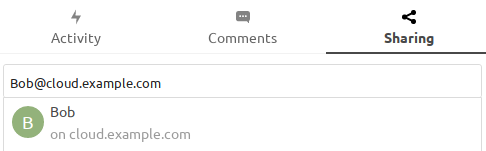
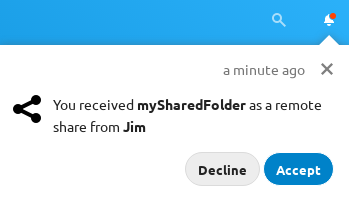
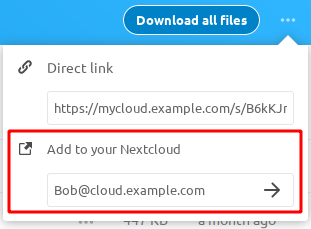
---
d'après [https://docs.nextcloud.com/server/latest/user\_manual/fr/files/sharing.html#federated-shares](https://docs.nextcloud.com/server/latest/user_manual/fr/files/sharing.html#federated-shares)
# L'édition collaborative